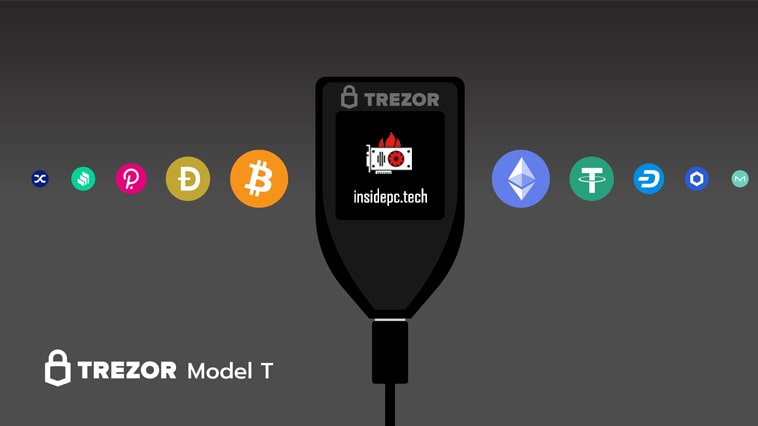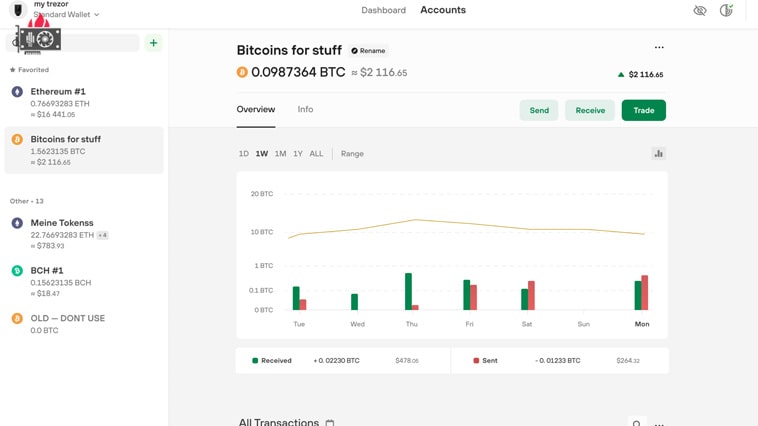Trezor Model T – один з найпопулярніших апаратних гаманців для зберігання та управління криптовалютами. Він був випущений у 2018 році компанією Satoshi Labs і завоював величезну популярність завдяки високому рівню безпеки та зручному інтерфейсу. У цій статті ми розглянемо Trezor Model T і обговоримо його ключові особливості, переваги та недоліки.
- Офіційний сайт Trezor
- Розпакування та комплектація
- Які монети підтримує Trezor Model T
- Переваги використання Trezor Model T
- Налаштування Trezor Model T та перше підключення
- Робота з рахунками через Trezor Suite
- Як отримати криптовалюту на ваш гаманець Trezor T
- Як перевести криптовалюту з вашого гаманця Trezor Model T
- Обмін, купівля, продаж криптовалюти та P2P майданчик у гаманці Trezor. Без виведення на біржу
- Як оновити прошивку Trezor Mode T
- Як скинути Trezor
- Прихований гаманець у Trezor
- Де купити Trezor T та скільки він коштує?
- Висновок
- Часто задавані питання
Trezor Model T призначений для безпечного зберігання та управління криптовалютами. Це невеликий пристрій, схожий на USB-накопичувач, який підключається до комп’ютера або мобільного телефону для доступу до збереженої на ньому криптовалюти. Trezor Model T є удосконаленою версією гаманця Trezor Model One і має низку покращень та переваг.
Офіційний сайт Trezor
Замовляйте крипто-гаманець лише на офіційному сайті виробника. Офіційний сайт Ledger, офіційний сайт Trezor.
Програму для роботи з гаманцем Trezor Suite також завантажуємо лише з офіційного сайту.
Розпакування та комплектація

Що входить у комплектацію Model T:
- Гаманець
- Коннектор USB Type-C для підключення до комп’ютера або телефону
- 2 книги для запису сід-фрази
- Наклейки та інструкція
Які монети підтримує Trezor Model T
Наразі, Trezor Model T підтримує 1456 токенів і монет. Всі монети ERC-20 можна зберігати на Trezor, а також усі основні монети: Bitcoin, Ethereum, Ripple, Litecoin тощо. Повний список дивіться на офіційному сайті.
Переваги використання Trezor Model T
- Безпека високого рівня: Trezor Model T відомий своїми високорівневими функціями безпеки. Він використовує передову криптографію для захисту особистих ключів користувача і забезпечує додатковий рівень захисту від спроб взлому та інших кіберзагроз. Гаманець оснащений спеціальним крипто чіпом, який використовується у біометричних паспортах. Встановлення PIN-коду та підтвердження транзакції лише через гаманець. Приватні ключі завжди зберігаються на гаманці і не залишають його навіть при підтвердженні транзакції.
- Зручний інтерфейс: Trezor Model T має зручний інтерфейс, який полегшує управління криптовалютами. Пристрій має сенсорний екран та дві кнопки, які роблять навігацію простою та інтуїтивно зрозумілою. Введення PIN-коду та сід-фрази здійснюється на апаратному гаманці. Що значно підвищує безпеку.
- Підтримка великої кількості криптовалют: Trezor Model T підтримує 1456 монет і токенів, включаючи Bitcoin, Ethereum, XRP та багато інших.
Налаштування Trezor Model T та перше підключення
Холодний гаманець для криптовалюти Trezor Model T працює через оригінальний додаток Trezor Suite. Додаток завантажуємо лише з офіційного сайту. Trezor Suite доступний для Windows, MacOS, Linux, також є веб-версія додатку.
Встановлюємо та запускаємо Trezor Suite. Якщо брандмауер буде просити дозволів мереж, надайте йому ці дозволи до приватної та громадської мережі.
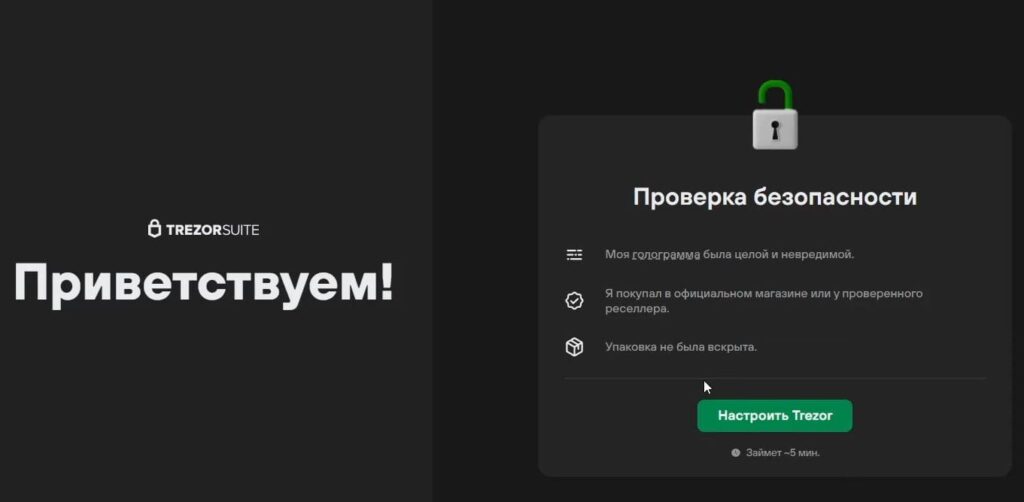
Переконайтеся, що голограма була цілою, гаманець купувався у офіційному магазині Trezor і упаковка не була відкрита. Натискаємо “Налаштувати Trezor”. Це не означає, що його не можна купити з рук, головне, що він був скинутий і ви точно знаєте, що купуєте у надійної людини, яка купувала в офіційному магазині Trezor.
Підключаємо гаманець до комп’ютера.
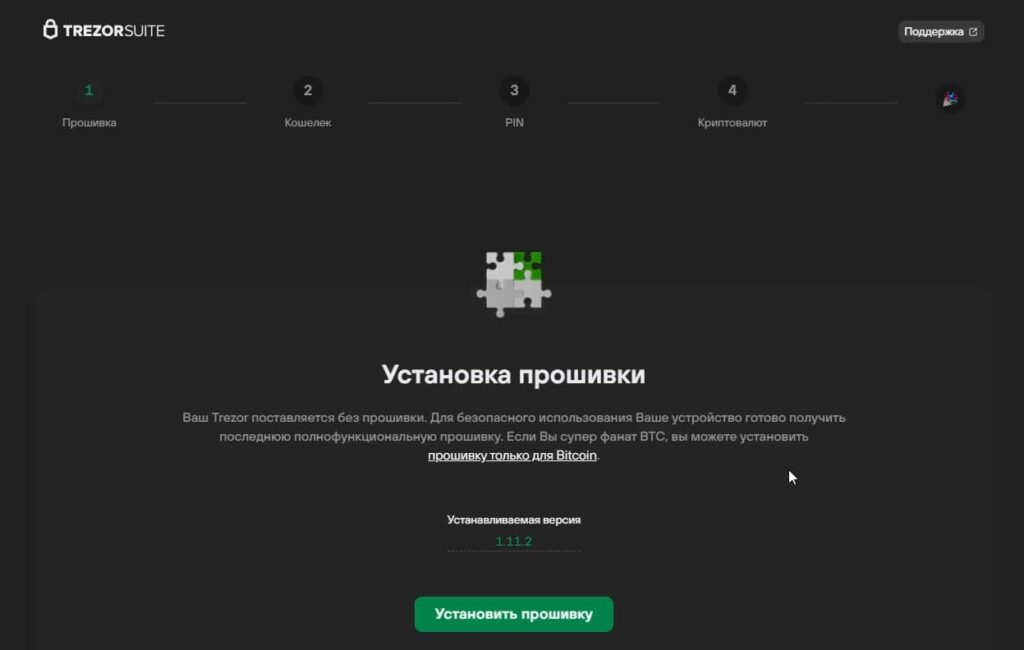
Перед вами відкриється менеджер налаштувань Trezor Model T. Вам потрібно виконати 4 кроки:
- Встановити прошивку
- Створити або відновити гаманець
- Встановити PIN-код
- Вибрати криптовалюту
Крок 1. Встановлення прошивки
Підключаємо гаманець Trezor T до комп’ютера та натискаємо “Встановити прошивку”. Процес встановлення займає кілька хвилин.
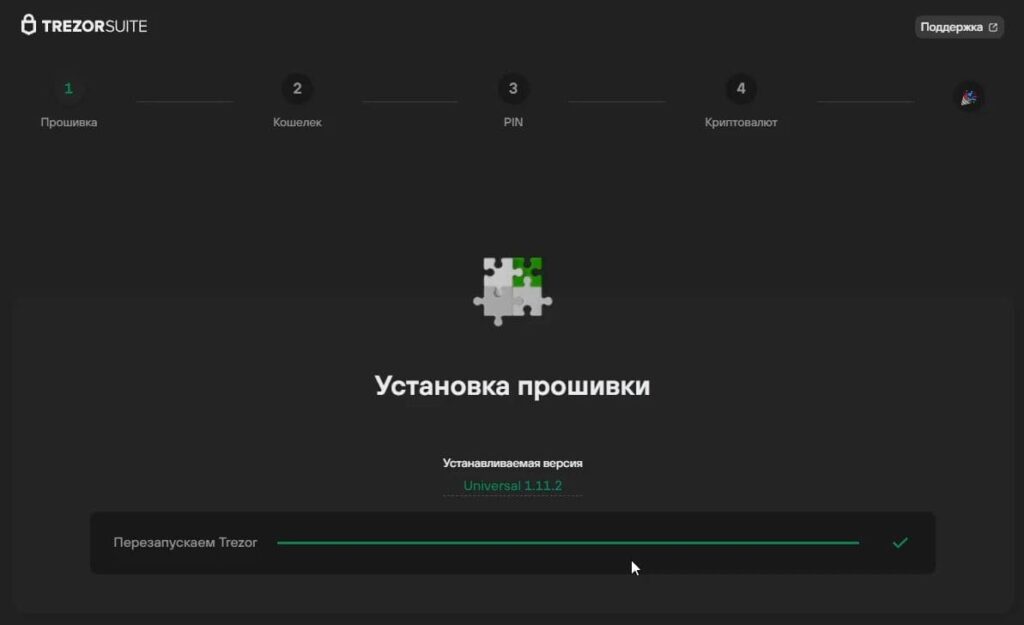
Процес встановлення буде видно на екрані вашого гаманця.

Після встановлення прошивки на Trezor T, гаманець відключиться, кабель не чіпаємо і чекаємо, поки він сам перезавантажиться та знову відбудеться підключення до комп’ютера.
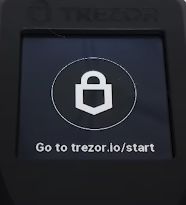
Коли ви побачите напис “Прошивка готова”, натискаємо “Продовжити”..
Крок 2. Створення або відновлення гаманця
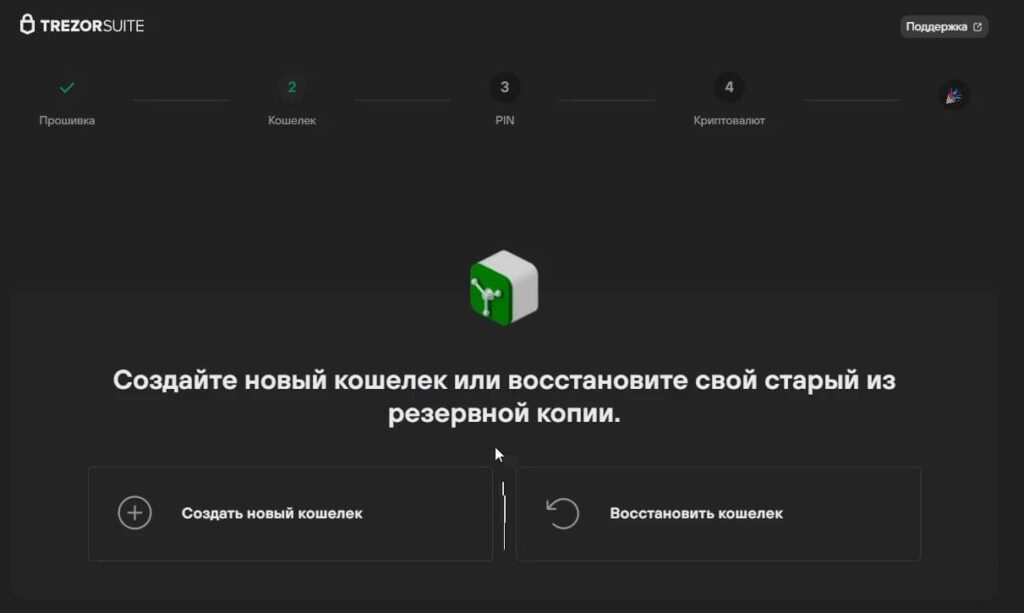
На цьому етапі зазвичай виникають складнощі. Якщо у вас ще не було холодного крипто гаманця, натискаємо “Створити новий гаманець”. Якщо у вас вже є 24 фрази відновлення, натискаємо “Відновити гаманець”.
Якщо у вас є онлайн гаманець, типу Metamask або Trust Wallet, не вводьте сюди свою фразу відновлення, це надзвичайно не рекомендується. Якщо у вас ще немає криптогаманця, натискаємо “Створити новий гаманець”.
На апаратному гаманці ви побачите напис “Do you want to create a new wallet?”, натискаємо зелену кнопку з галочкою.
Далі у Trezer Suite натискаємо кнопку “Створити резервну копію”. Обираємо галочки у всіх трьох пунктах та натискаємо “Почати процес резервного копіювання”.
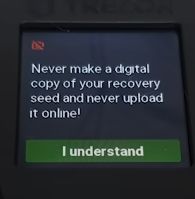
На гаманці натискаємо “I understand”.
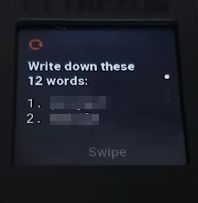
Ви відразу побачите на апаратному гаманці Trezor Model T ваші 12 слів. Trezor Model T при створенні рахунку дає 12 слів, хоча більша частина гаманців використовує 24 слова. Вам потрібно записати ці 12 слів, для цього натискаємо на кнопку Swipe внизу екрана гаманця Trezor T. Порядок слів важливий. Записуємо не лише слова, але й їх порядок.
Правила безпеки з вашою сід-фразою з 12 слів:
- Ніколи і за жодних обставин не давайте цю фразу іншим людям. Ніхто ніколи у вас її не має просити, якщо просять, це шахраї. У кого опиниться ваша фраза відновлення, той матиме повний доступ до ваших криптовалют.
- Зберігайте як мінімум 2 копії фрази у різних місцях та локаціях. Бажано зберігати їх поділені на 2 частини, якщо хтось знайде одну частину, він все одно не отримає доступ до криптовалюти.
- Не зберігайте фразу відновлення на комп’ютері чи телефоні, підключеному до інтернету. Її можуть віддалено вилучити у вас.
Слова записуємо на паперові бланки, які йдуть у комплекті до гаманця Trezor Model T. Коли ви запишете усі 12 слів, натискаємо на гаманці зелену кнопку “Hold to confirm” і тримаємо стільки, скільки потрібно. Ви побачите індикатор.
Після цього, гаманець попросить вас перевірити правильність запису 12 слів. Він буде у випадковому порядку просити вас записати якесь слово. Наприклад, напишіть 3 і 10 слово, потім 5 і 2 і т.д.
Ви побачите список з трьох слів і прохання вибрати 3 слово, дивіться свої слова і вибираєте зі списку ваше третє слово, так само з 10 словом. Вводимо стільки слів, скільки буде потрібно для завершення цього етапу налаштування Trezor T.
Коли ви побачите напис “You have finished verifying your recovery seed.”, натискаємо “Continue” 2 рази.
Крок 3. Налаштування PIN-коду
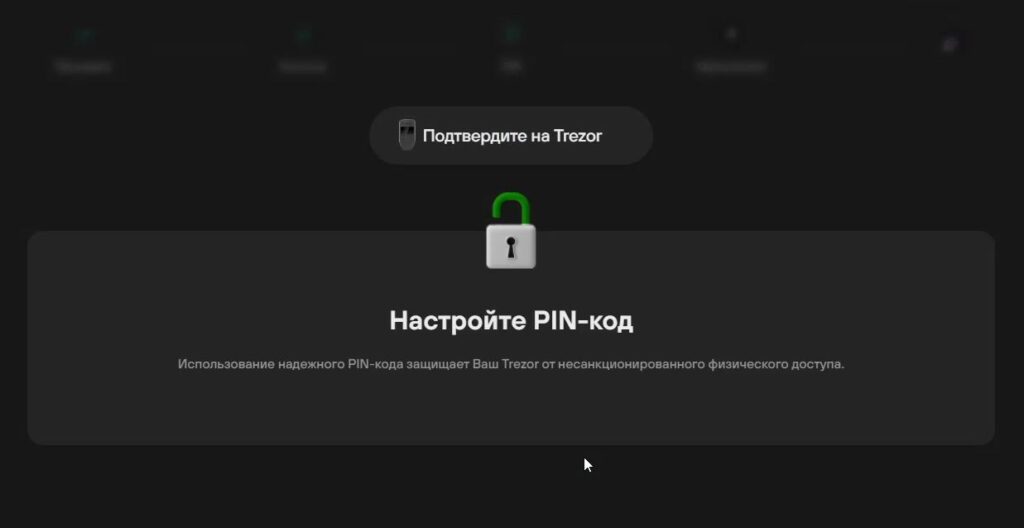
Наступний етап – це налаштування PIN-коду на Trezor. Підтверджуємо налаштування PIN-коду на апаратному гаманці Trezor.
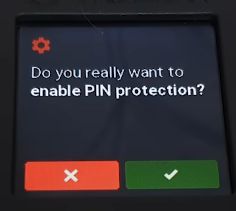
Натискаємо зелену кнопку.
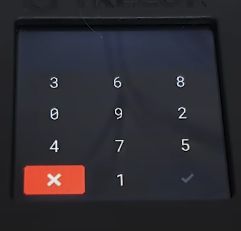
Вводимо PIN-код на екрані криптогаманця. Вводимо PIN-код, підтверджуємо його. PIN-код бажано встановити з 6 або 8 цифр.
Ви побачите напис “PIN-код налаштовано” і натискаємо “Продовжити” на екрані Trezor Suite та “Continue” на екрані гаманця.
На відміну від апаратного гаманця Ledger Nano S Plus або Ledger Nano X, де при трьох неправильних введеннях PIN-коду гаманці скидаються, Trezor після кожної невдалої спроби збільшує час для нової спроби. Між 2 і третьою спробою одна година, між 10 і 11 уже буде кілька років. Якщо ви втратили гаманець, у вас буде час перевести криптовалюту, поки зловмисники будуть пробувати підібрати PIN-код.
Тому пам’ятайте його та зберігайте фразу відновлення.
Крок 5. Активація обраної криптовалюти
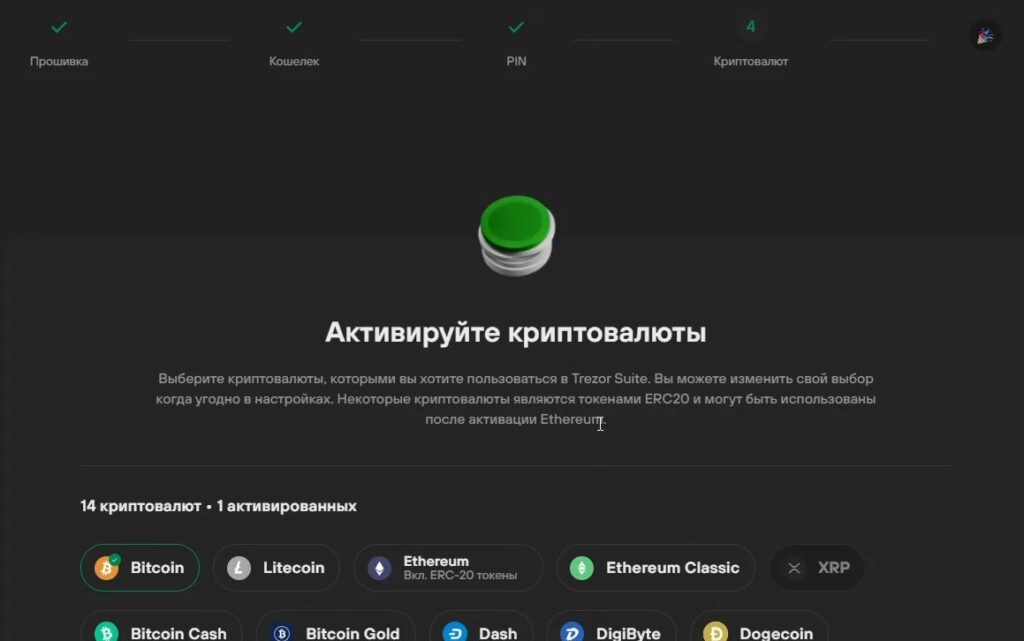
Обираєте монети, які вам потрібні. Їх можна буде додати пізніше у налаштуваннях. Якщо на цьому етапі ви ще не знаєте, що вам буде потрібно, оберіть Bitcoin та Ethereum, цього буде достатньо. Для вибору також доступні тестові мережі, якщо вони вам будуть потрібні.
Обравши криптовалюту, з якою ви будете працювати, натискаємо “Завершити налаштування”. У цьому ж вікні є налаштування та включення Тор, поки пропускаємо, це можна буде зробити у налаштуваннях. У двох словах, це захищене з’єднання.
На цьому налаштування Trezor Model T завершено. Переходимо до роботи з гаманцем Trezor T.
Потім даємо назву гаманцю і ви побачите вікно налаштувань, використовувати стандартний гаманець або прихований гаманець. Поки обираємо стандартний.
Робота з рахунками через Trezor Suite
Детальна робота з додатком Trezor Suite, читайте у повному огляді цього ПЗ.
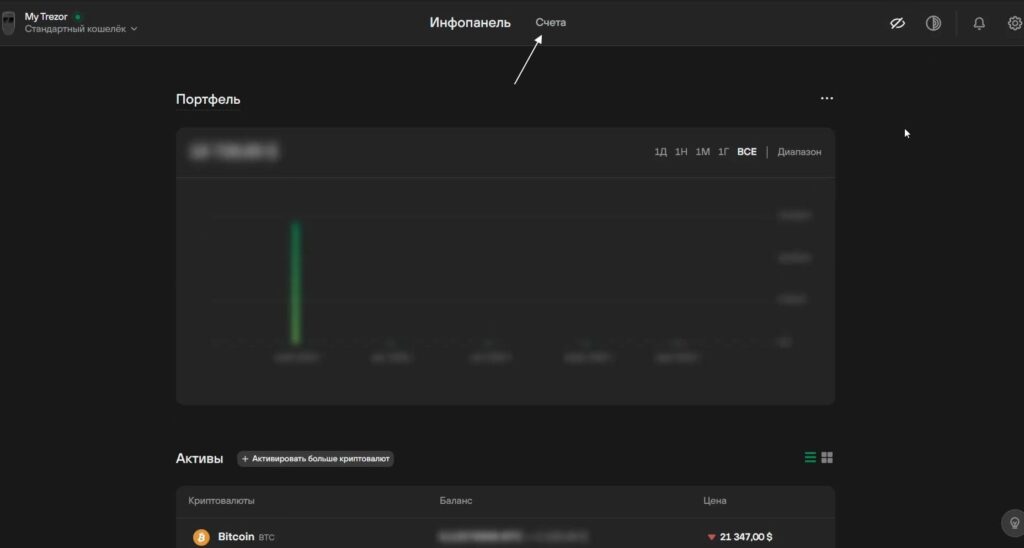
Після завершення налаштування Trezor, ви побачите первісне вікно Trezor Suite. Це так звана інфопанель. Тут відображається ваш портфель та ваші активи. Натискаємо на посилання “Рахунки”. У розділі рахунки буде відбуватися основна робота з активами на гаманці Trezor.
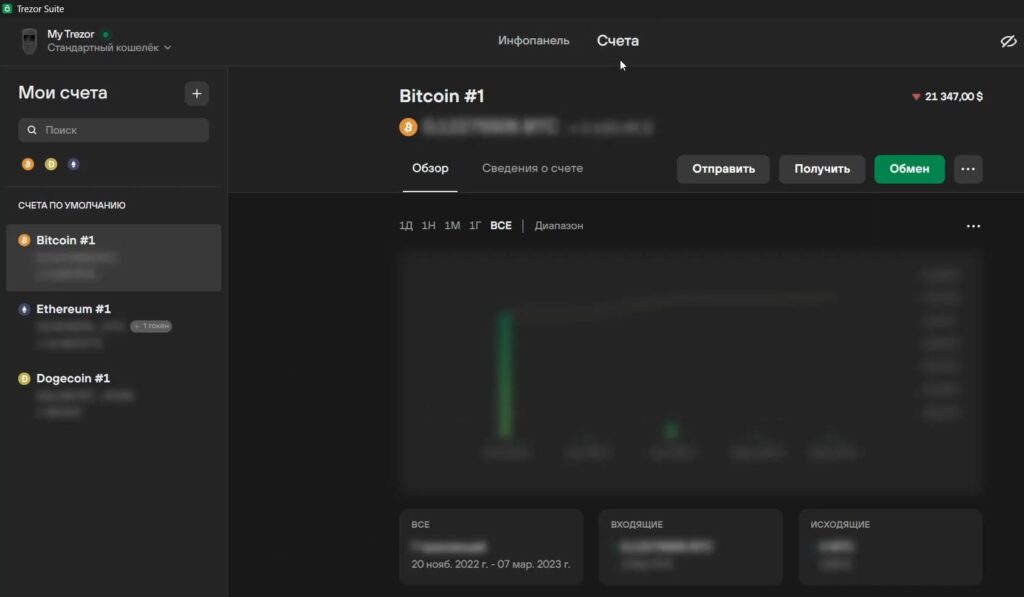
Зліва ви побачите список криптовалюти, яку ви включили під час налаштування Trezor Model T, та нижче рахунки. Рахунки дозволяють вам створити організаційну структуру.
Обравши актив Bitcoin, ви можете створити рахунок для трейдингу, окремо рахунок для довгострокових інвестицій, окремо рахунок для дітей і так далі. Це дуже зручно. Зліва список рахунків. Обравши рахунок, справа ви побачите повну інформацію по рахунку:
- Баланс і поточний курс активу.
- Графік динаміки цього активу.
- Усі вхідні та вихідні операції по цьому рахунку. Натиснувши на будь-яку транзакцію, ви побачите повну інформацію по ній, а також посилання на explorer цієї транзакції у блокчейні.
- Кнопки управління на відправку, отримання, купівлю, продаж та обмін криптовалюти за обраним рахунком.
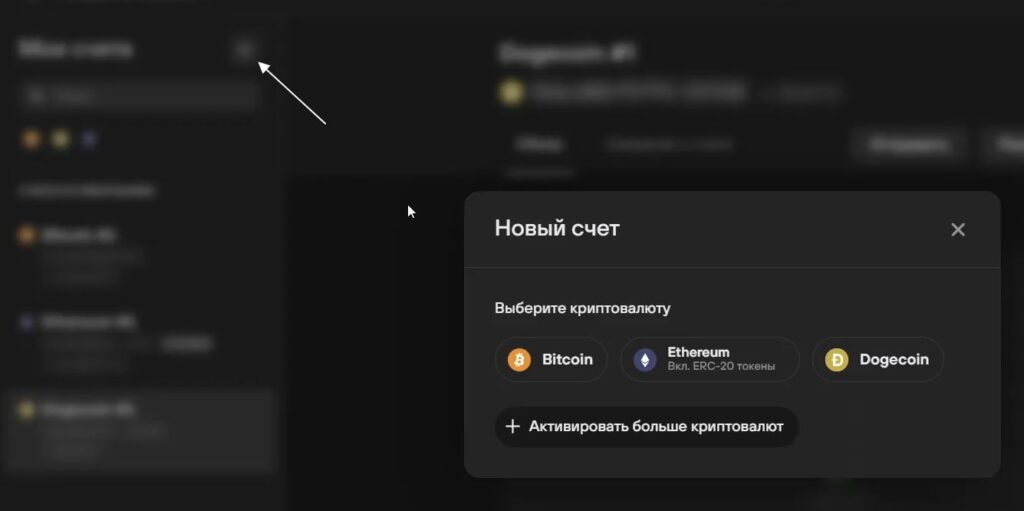
Щоб додати новий рахунок, просто натисніть іконку “+” праворуч від напису “Мої рахунки”. При додаванні нового рахунку, ви також можете додати ще криптовалюту, для цього натискаємо “+Активувати більше криптовалют”.
Якщо це рахунок Ethereum, а Trezor підтримує всі токени ERC-20, перейшовши на рахунок Ethereum і натиснувши на вкладку “Токени”, ви побачите всі токени в мережі Ethereum, які ви вже додали.
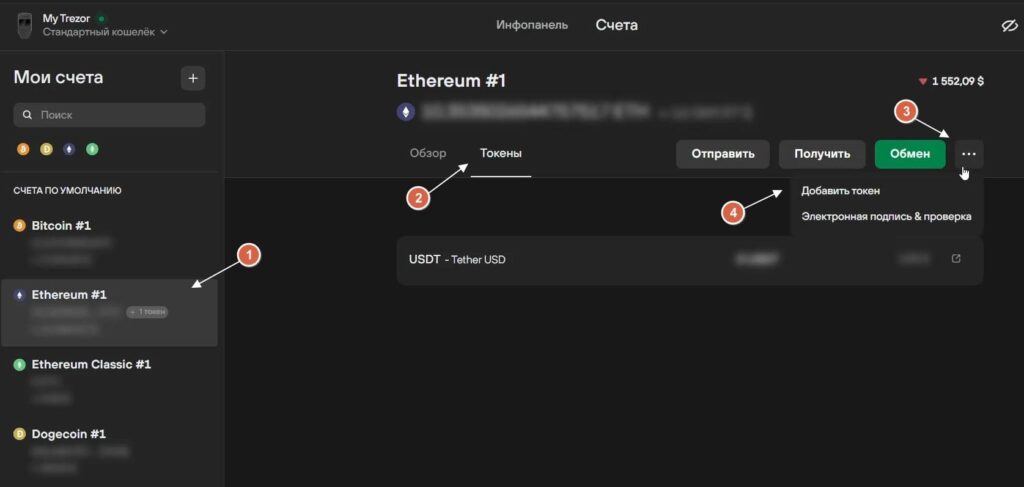
Для додавання нового токена в мережі ERC-20, натисніть праворуч на три крапки та в контекстному меню оберіть “Додати токен”.
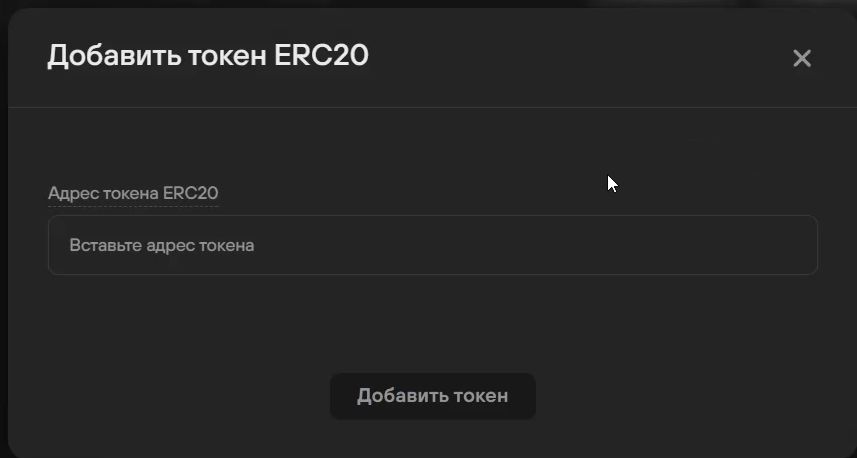
Скопіюйте контракт токена, наприклад, з coinmarketcap. Шукаєте потрібну монету і під її назвою будуть контракти в різних мережах. Вам потрібна мережа ERC-20.
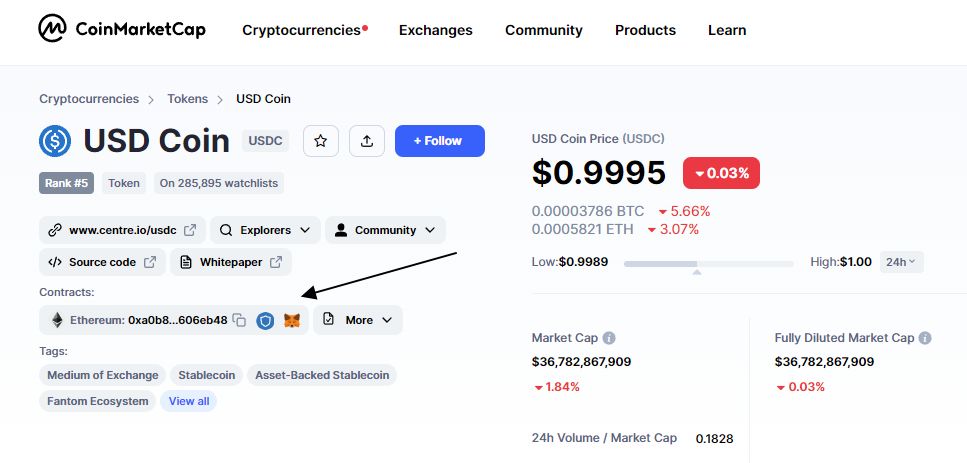
Перейшовши во вкладку “Деталі про рахунок”, ви зможете побачити додаткову інформацію про тип рахунку, а також подивитися публічний ключ рахунку (XPUB).
Ніколи не показуйте нікому публічний ключ вашого (XPUB) рахунку, за ним будь-хто може переглянути ваші транзакції. Для отримання криптовалюти, Trezor кожного разу генерує новий публічний ключ для рахунку, щоб за одним ключем не можна було переглянути всі транзакції.
Як отримати криптовалюту на ваш гаманець Trezor T
Для отримання криптовалюти на гаманець Trezor, переходимо у вкладку “Рахунки” і обираємо криптовалюту та рахунок, на який ви хочете отримати кошти.
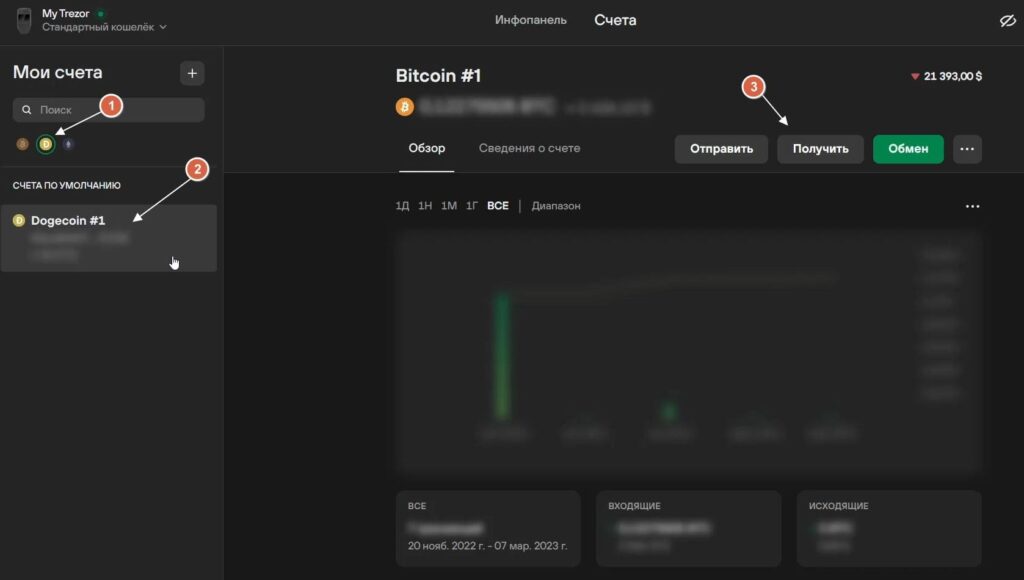
Я для прикладу переведу Dogecoin з біржі Binance на гаманець Trezor. Обираю в Trezor Suite монету Dogecoin, обираю рахунок, на який я хочу отримати монети, та натискаю “Отримати”. Все є на скріншоті вище.
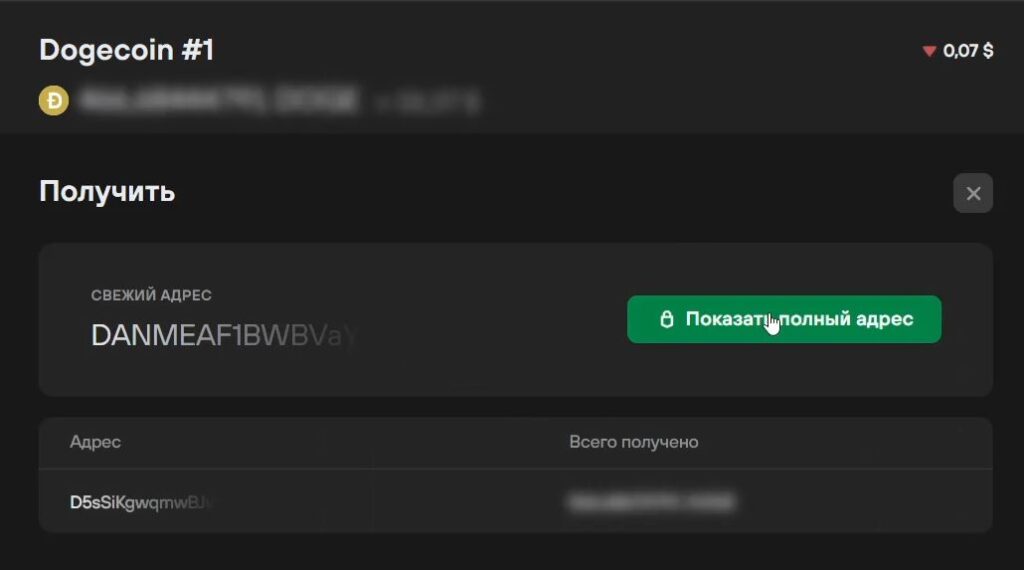
Натискаємо “Показати повну адресу”.
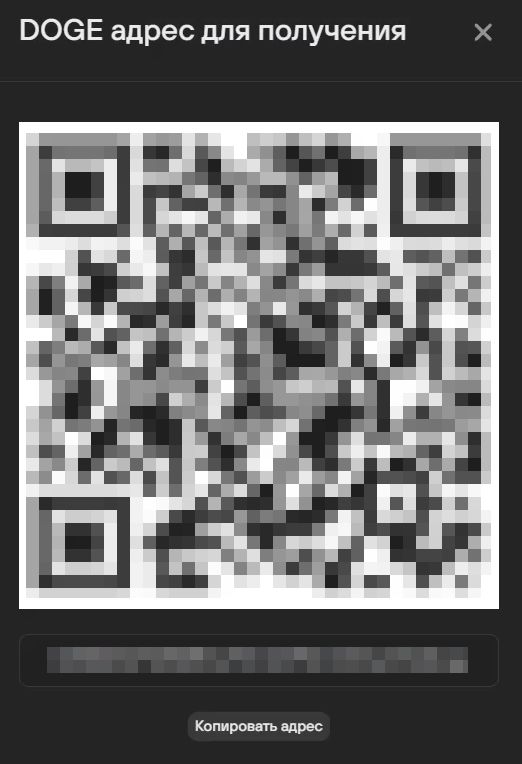
Ви побачите свою повну адресу у вигляді адреси та QR-коду. Копіюю свою адресу Dogecoin у гаманці Trezor та переходжу на біржу Binance, звідки я хочу перевести монети.
На біржі переходжу в розділ “Гаманець” – “Фіат і спот”. Знаходжу через пошук монету DOGE і натискаю “Вивід”.
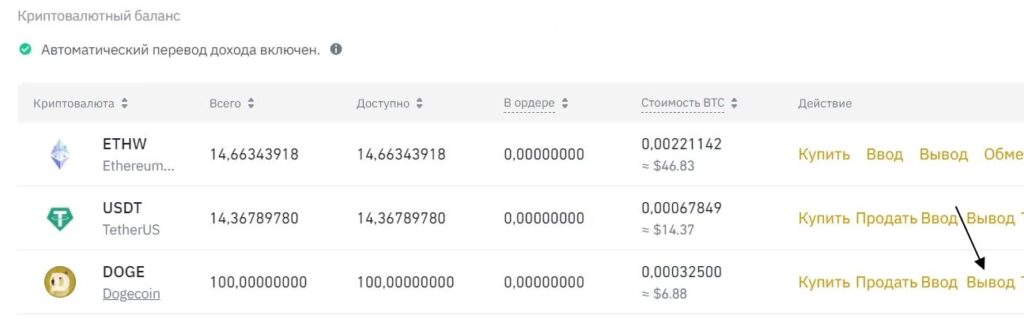
Відкривається сторінка “Вивід криптовалюти”, тут вам потрібно заповнити поля:
- Монета – вже буде стояти DOGE.
- Адреса – вставляєте свою адресу гаманця.
- Мережа – DOGE dogecoin. Обов’язково мережа, на якій працює монета. Якщо це Bitcoin, мережа Bitcoin, якщо це ETH, мережа Ethereum. Якщо це токен ERC-20, наприклад USDT або USDC, теж є ERC-20.
- Сума виводу – вказуємо суму.
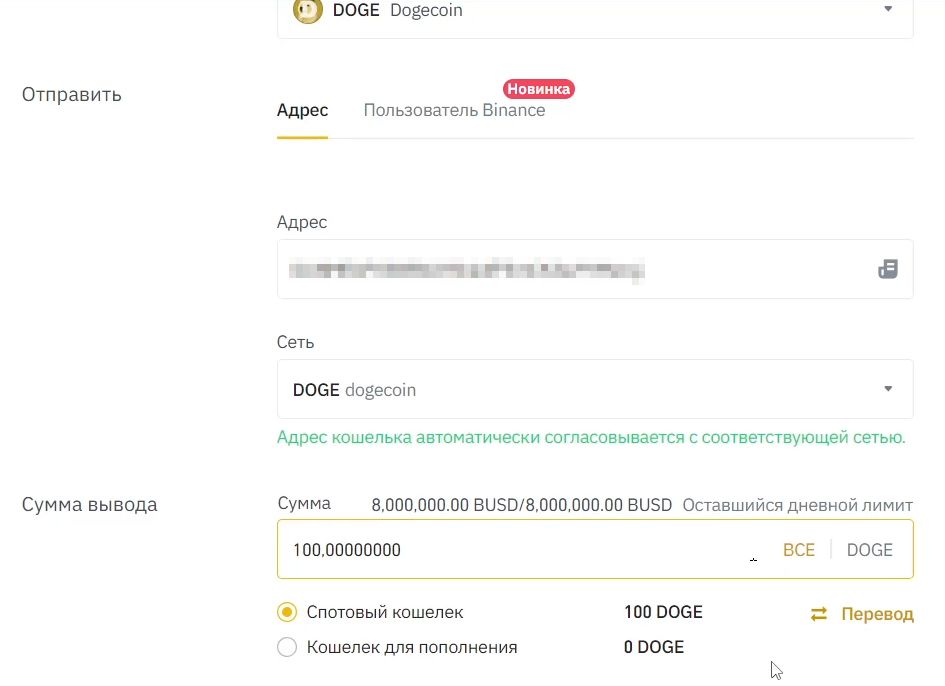
Вказавши всі дані, натискаємо “Вивід”.
Повертаємося в гаманець Trezor, переходимо на рахунок Dogecoin, на який відправляли токени, і чекаємо отримання. Це може зайняти від хвилини до кількох хвилин.
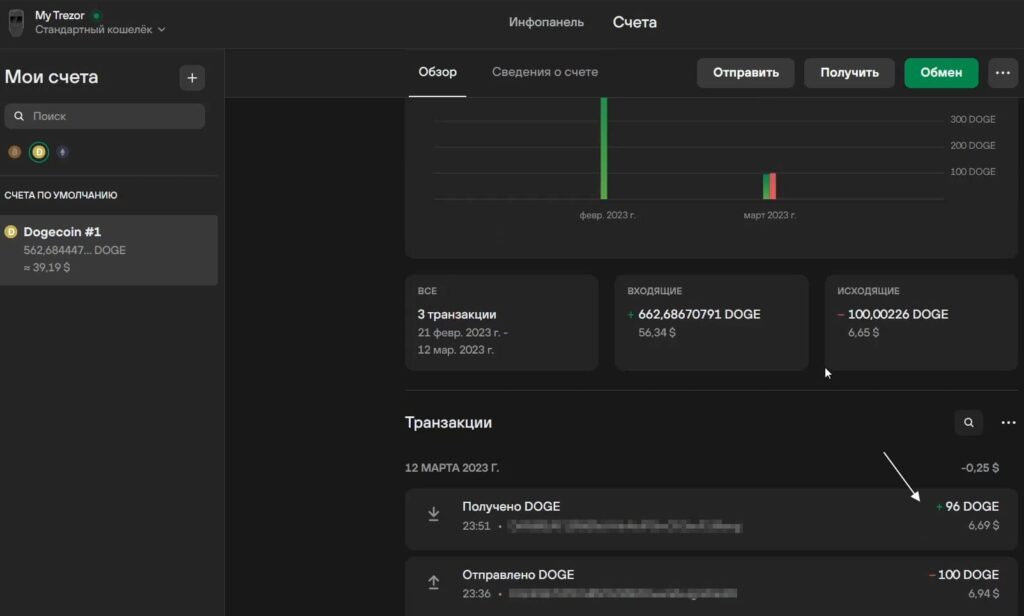
Через кілька хвилин монети DOGE вже на гаманці Trezor, 96 монет з урахуванням комісії у 4 монети при переказі. Натиснувши на транзакцію, ви зможете отримати повну інформацію по ній.
Рекомендації перед переказом монет на гаманець Trezor:
- Переконайтеся, що ви відправляєте монети та токени у правильній мережі. Правильна – це та мережа, на якій працює монета або токен. Якщо BTC, мережа Bitcoin, якщо ETH, мережа Ethereum, якщо USDC, є Ethereum.
- Спочатку відправте мінімально можливу кількість монет для перевірки правильності вибору адреси та мережі. Якщо все нормально, відправляйте решту монет.
Як перевести криптовалюту з вашого гаманця Trezor Model T
Тепер вивчимо, як відправити криптовалюту з гаманця Trezor Model One. Наприклад, я хочу відправити криптовалюту на біржу Binance для її подальшого продажу.
Переходжу на біржу Binance. Мені потрібно скопіювати гаманець біржі для переказу на нього токенів DOGE. Посилання для реєстрації, якщо ще немає аккаунту на біржі. Переходимо в розділ “Гаманець” – “Фіат і спот” і шукаємо монету DOGE. Справа від монети натискаємо на посилання “Введення”.
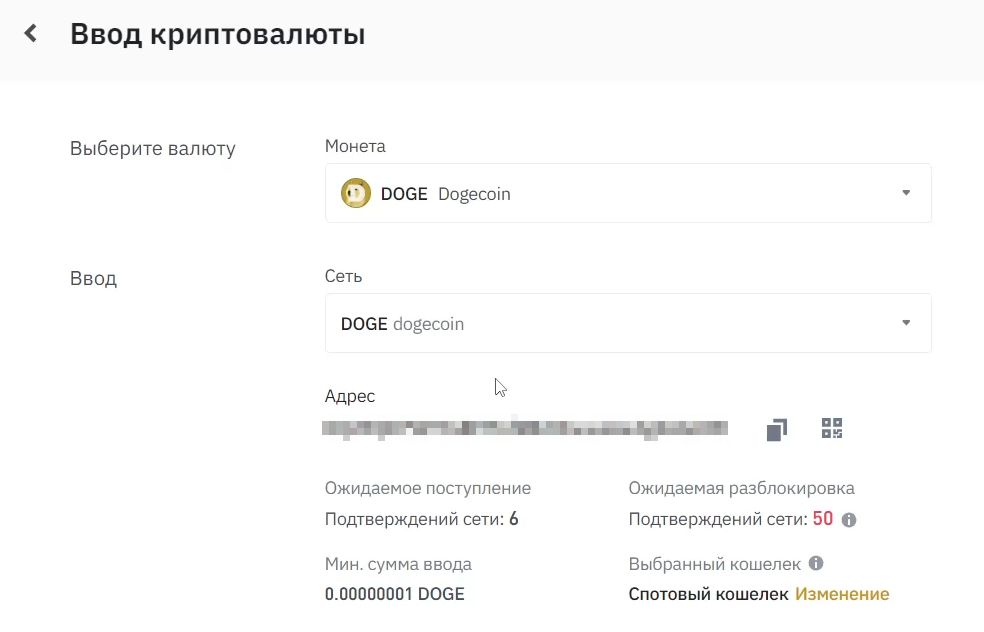
Мережу обов’язково вибираємо ту, яка є основною для монети. Копіюємо адресу для переказу. Переходимо в Trezor Suite. Вибираємо монету Dogecoin і рахунок, з якого ми будемо відправляти монету. Натискаємо “Відправити”.
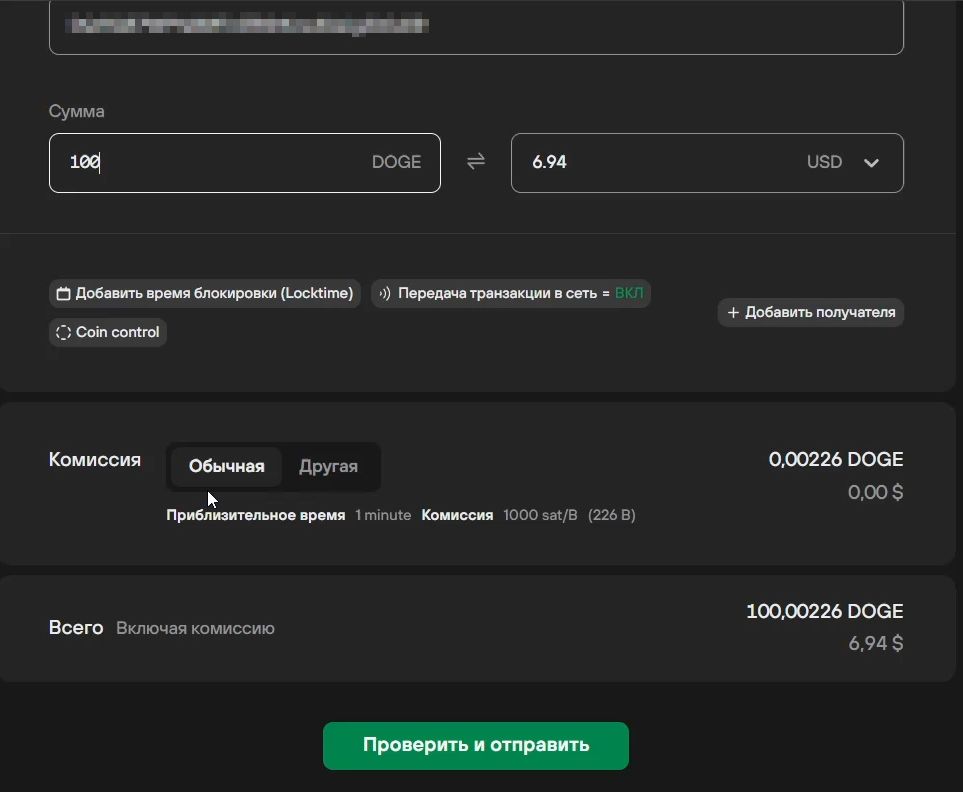
Вводимо адресу, яку ми скопіювали на біржі. Натискаємо “Перевірити і відправити”.
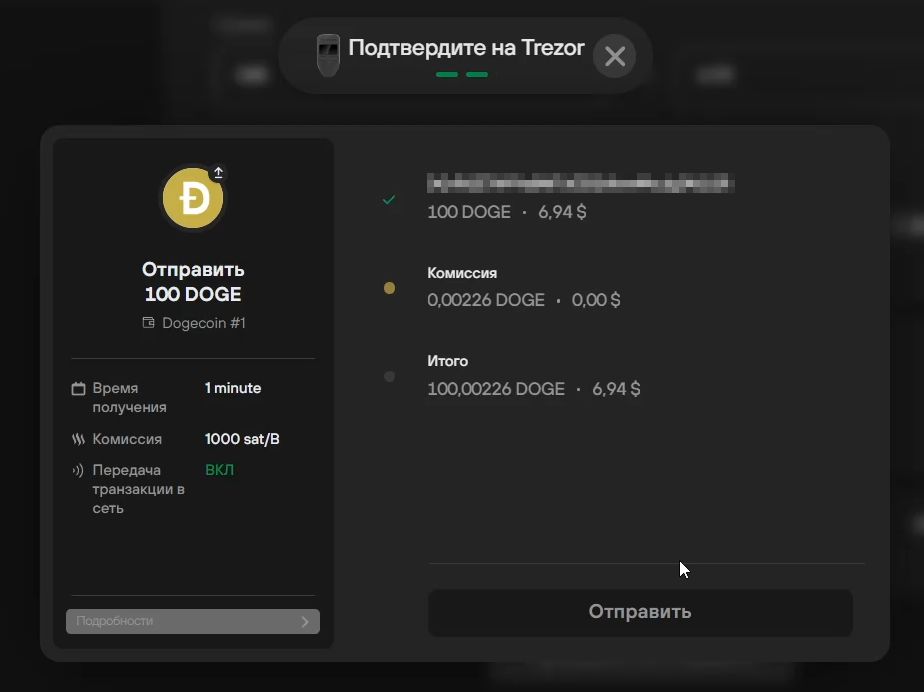
На апаратному гаманці Trezor T перевіряємо деталі транзакції і підтверджуємо її. Це великий плюс апаратного гаманця Trezor, що ви не зможете здійснити переказ криптовалюти без фізичного підтвердження на гаманці Trezor.
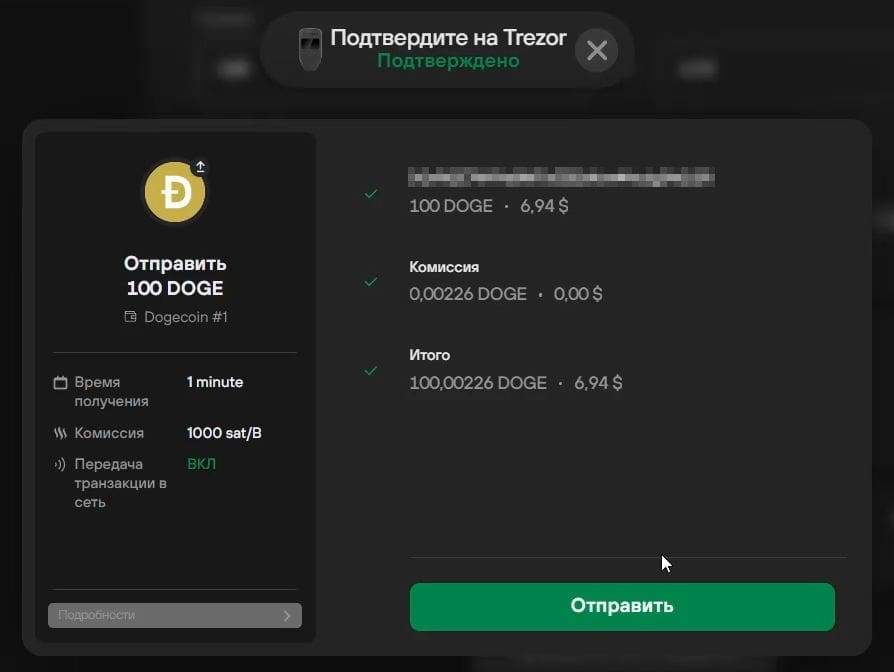
Після підтвердження транзакції на Trezor, натискаємо “Відправити”. Деталі транзакції відразу з’являться у вкладці того рахунку, з якого ви відправляєте. Можете натиснути на транзакцію, подивитися деталі та хід її виконання.
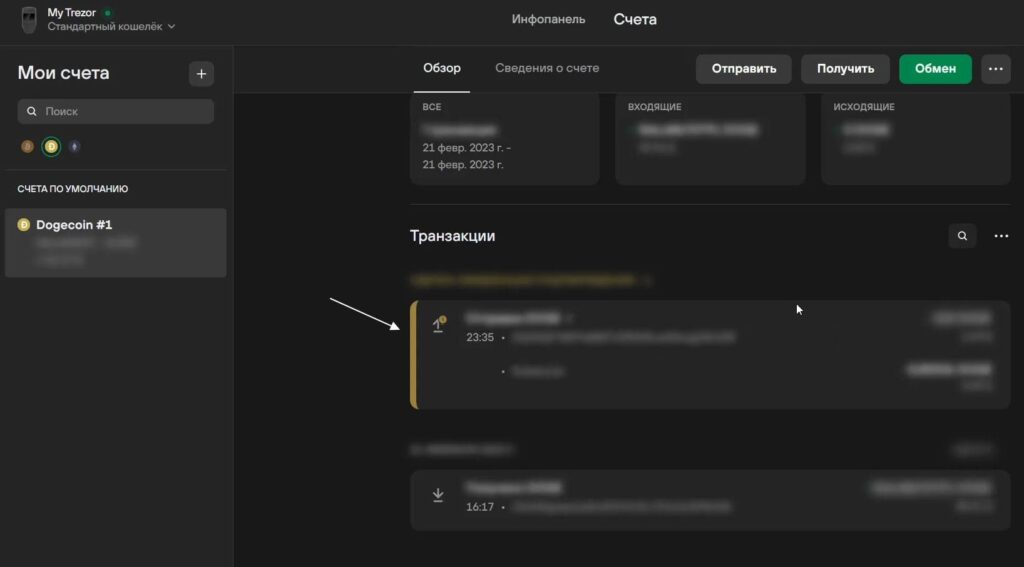
Натиснувши на транзакцію, ви переходите в деталі транзакції.
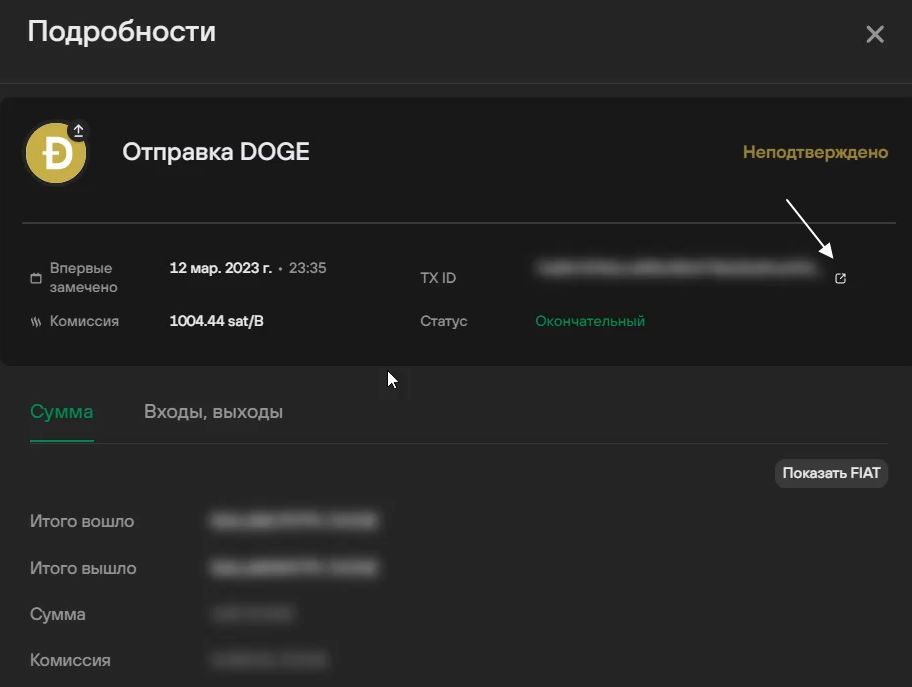
Переходимо на біржу і бачимо, що транзакція вже обробляється і скоро буде завершена.
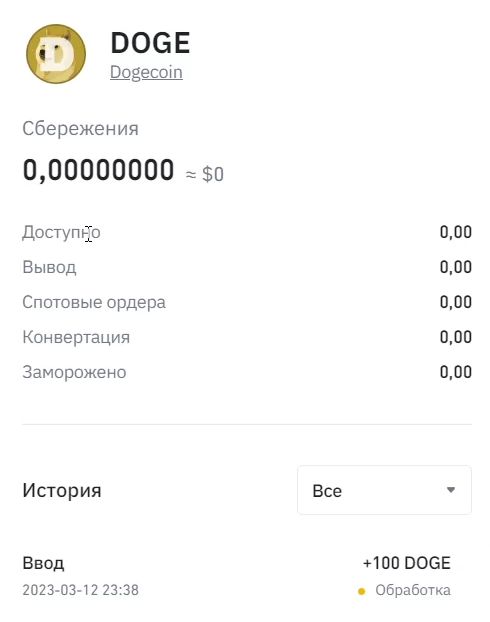
Як бачите, переказувати криптовалюту з гаманця Trezor Model T дуже просто. Головне не забувати, що потрібно вибирати ту мережу, в якій працює криптовалюта. Її основну мережу. Якщо DOGE, то мережа Dogecoin, якщо BTC, то мережа Bitcoin.
Обмін, купівля, продаж криптовалюти та P2P майданчик у гаманці Trezor. Без виведення на біржу
За допомогою додатку Trezor Suite ви можете обміняти, купити, продати криптовалюту, не залишаючи Trezor Suite. Це робиться за допомогою сторонніх сервісів. Тому на ваш страх і ризик, краще скористатися децентралізованими біржами.
Для купівлі, продажу, обміну однієї криптовалюти на іншу, переходимо в той рахунок додатку Trezor T, криптовалюту якого ви хочете обміняти.
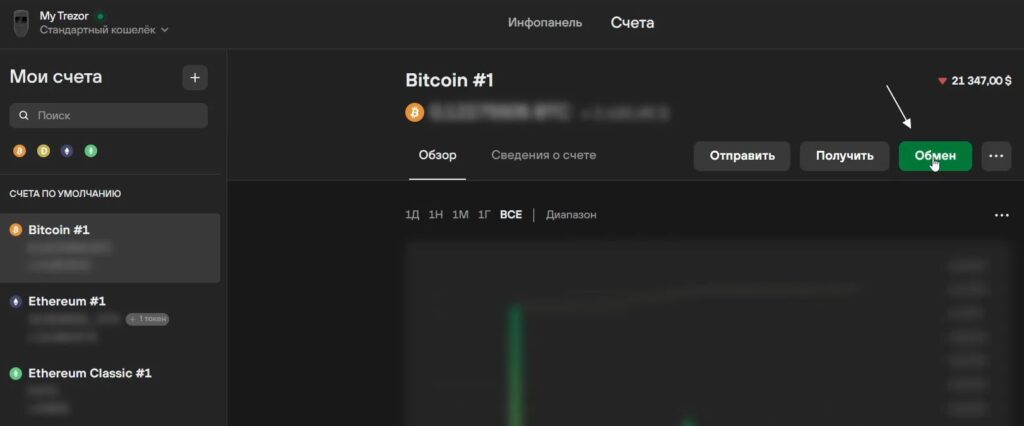
Натискаємо кнопку “Обмін”.
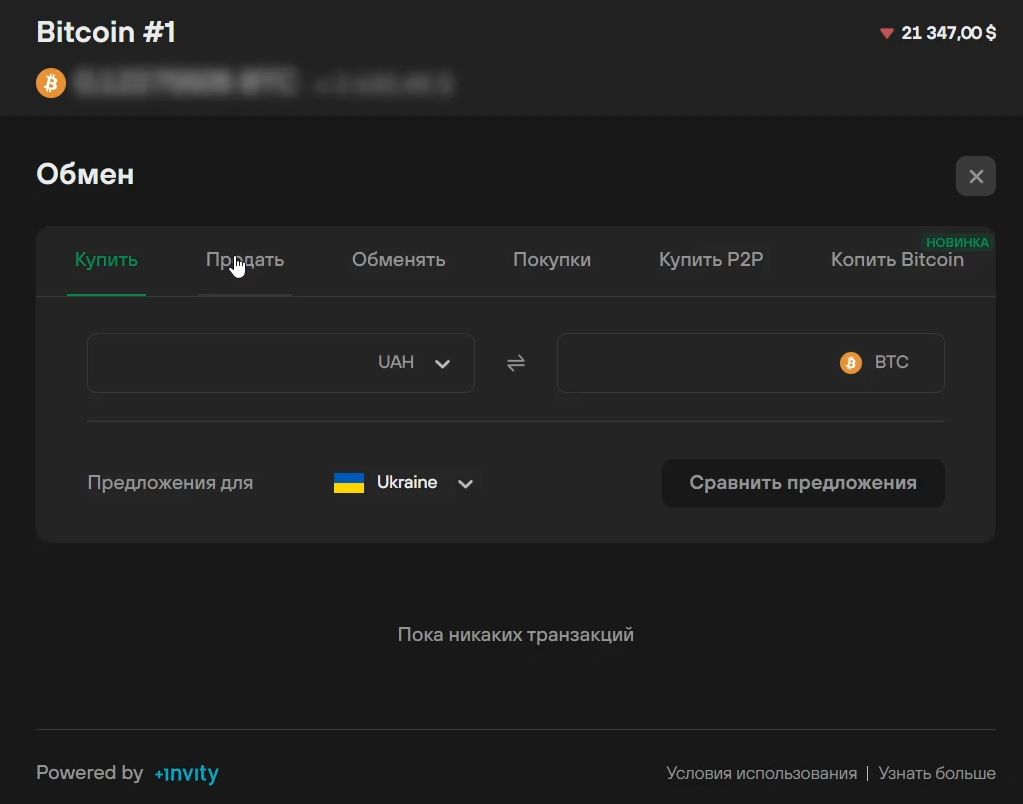
Ви побачите всі можливості, які пропонує партнер Trezor. У випадку Bitcoin, це купівля, продаж, обмін, P2P.
Як оновити прошивку Trezor Mode T
Для оновлення прошивки Trezor Model T, переходимо в налаштування додатку Trezor Suite. Шестірня в правому верхньому кутку. Переходимо в розділ “Пристрій”.
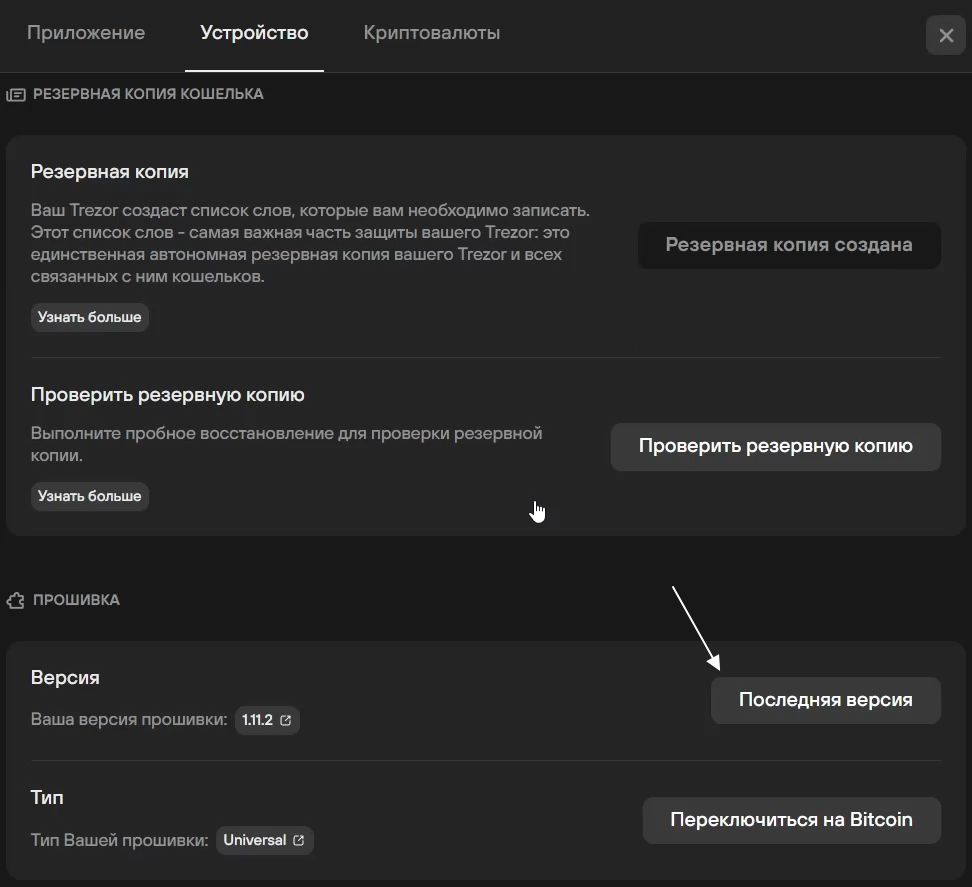
Опустившись нижче, ви побачите розділ “Прошивка”. Якщо буде доступна нова версія прошивки, ви тут побачите. Натискаєте на кнопку “Остання версія”.
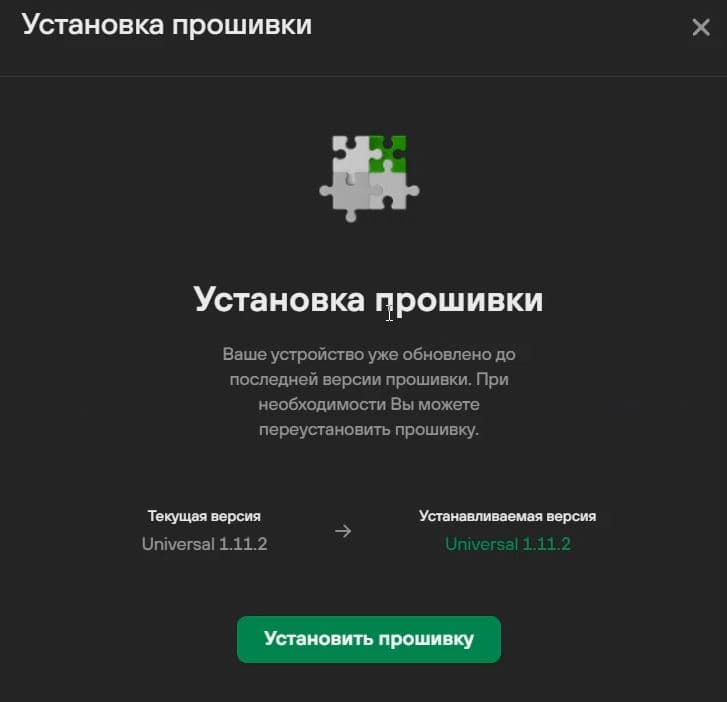
Якщо буде нова версія прошивки, ви тут зможете її встановити, натиснувши на кнопку “Встановити прошивку”.
Окрім офіційної прошивки, ви можете встановити власну прошивку, опустившись у самий низ цього розділу налаштувань і в самому низу буде червона кнопка “Встановити власну прошивку”. Не рекомендую це робити.
Як скинути Trezor
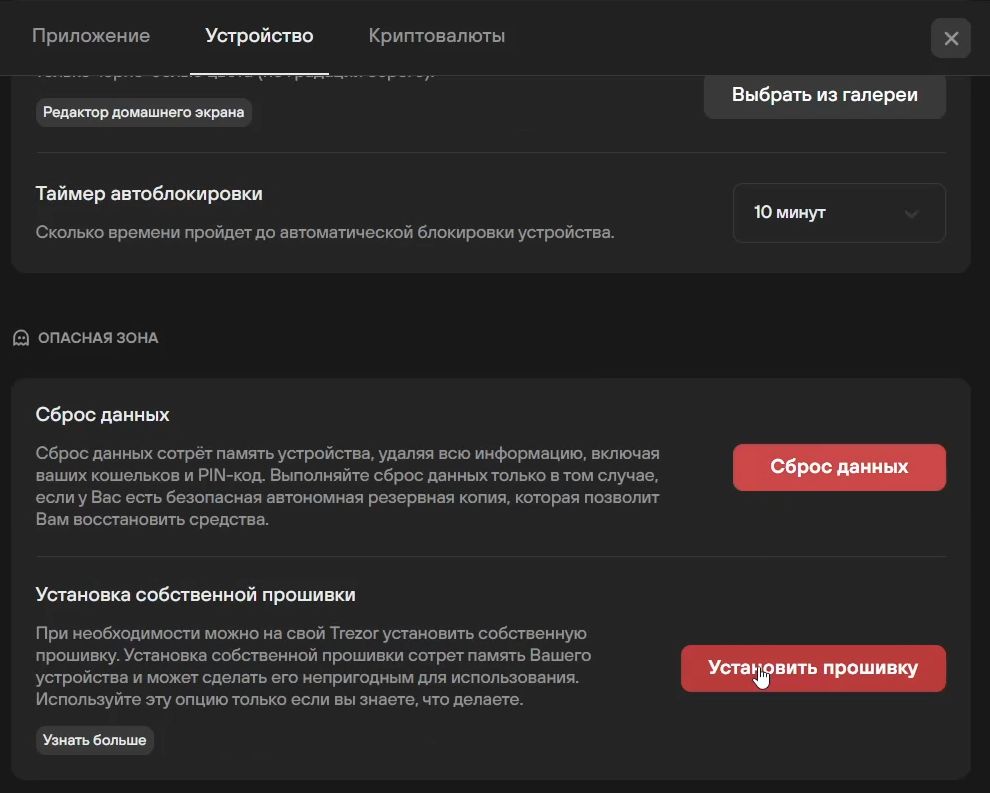
У налаштуваннях програми Trezor Suite, у розділі “Пристрої”, опускаємось у самий низ і бачимо розділ “Небезпечна зона”. Тут є червона кнопка “Скидання даних”. Натискаєте на неї, і всі дані на пристрої Trezor будуть видалені, і він буде скинутий до стану нового пристрою.
Прихований гаманець у Trezor
Остання цікава функція Trezor, якої немає принаймні у прямого конкурента Ledger Nano X, це секретний рахунок.
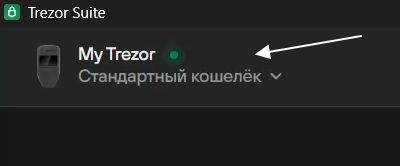
На головній сторінці Trezor Suite натискаємо на назву вашого гаманця Trezor.
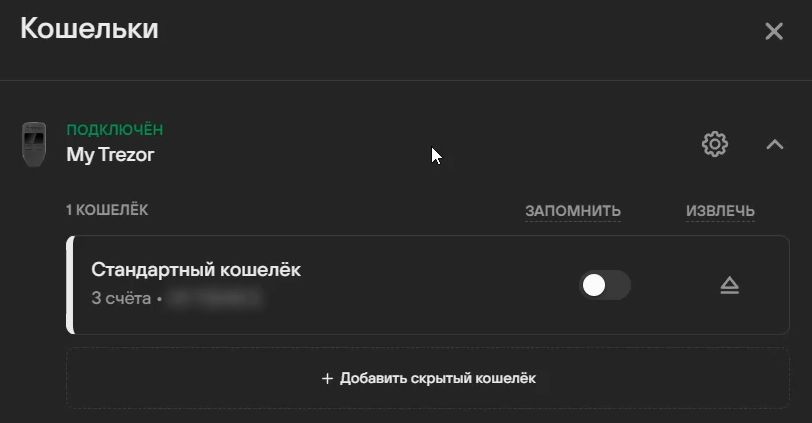
Знизу є кнопка “+ Додати прихований гаманець”. Суть полягає в тому, що натиснувши на цю кнопку, ви додаєте ще одне слово до ваших 12, створюючи секретний рахунок, у який можна потрапити тільки введенням 13 слова.
Де купити Trezor T та скільки він коштує?
Trezor Model T рекомендую купувати лише на офіційному сайті Trezor. Ціна пристрою становить $219, що дорожче, ніж у деяких інших апаратних гаманців, але це виправдано його передовими функціями безпеки та зручним інтерфейсом.
Висновок
Загалом, Trezor Model T – відмінний вибір для тих, хто шукає безпечний та зручний спосіб зберігання та управління криптовалютами. Він має розширені функції безпеки, кольоровий сенсорний дисплей та сумісний з 1456 монетами та токенами. Хоча він дорожчий за деякі інші апаратні гаманці, додаткові функції та простота використання роблять його вигідним вкладенням коштів.
Часто задавані питання
Чи можна використовувати Trezor Model T з мобільними телефонами?
Відповідь: Так, Trezor Model T можна підключати до мобільних телефонів за допомогою USB.
Чи можу я використовувати Trezor Model T з кількома криптовалютними рахунками?
Відповідь: Так, Trezor Model T дозволяє користувачам управляти кількома криптовалютними рахунками з одного пристрою.
Чи складно налаштувати Trezor Model T?
Відповідь: Ні, процес налаштування Trezor Model T простий і може бути завершений протягом кількох хвилин.
Чи підтримує Trezor Model T двофакторну аутентифікацію?
Відповідь: Так, Trezor Model T підтримує двофакторну аутентифікацію для забезпечення додаткової безпеки.
Що робити, якщо я втратив Trezor Model T?
Відповідь: Якщо гаманець захищений хорошим PIN-кодом, вам нічого не потрібно турбуватися, зловмисник не зможе швидко підібрати його. У вас буде час для перекладу вашої криптовалюти на інший рахунок, за умови, що у вас є ваша сід-фраза.
Чи є у Trezor Model T Bluetooth?
Ні, гаманець не підтримує підключення через Bluetooth.
Замовляйте крипто-гаманець лише на офіційному сайті виробника. Офіційний сайт Ledger, офіційний сайт Trezor.